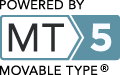やっぱりこういうことを試みる人がいるのだねえ。
これでうまくいくのだろうか。
;: profit42.com - Mac OS X 10.4.3
Mac OS X 10.4.3のインストール方法
Translations:
Dutch / Nederlands
Italian / Italiano
Engels / English
Japanese / 日本語
必要なもの
1. Mac OSX 10.4.3 (8f1111) for developers
DISCLAIMER: Don't search for this file, if you don't have it leave this site now! This guide is only made for Apple Developers that have obtained the file legally from Apple!
2. ultraISO
3. ppf-o-matic3(ダウンロード)
4. ISOファイルを書き込むことが出来るソフト
5. DVD-RかDVD Rのブランクメディア( -RWや RWはダメ)
6. Partition Magic(リンク←開けない...)
7. Acronis Disk Director Suite
8. JaS 1111a Generic Patch v4.2b PPF
9. spfdisk(ダウンロード)を入れたディスク
インストール方法
1. Partition Magicを使って少なくとも6GB
の割り当てられていないディスクスペースを確保する.
2. Partition Magicを閉じる.
3. “START > Run…”をクリックして,“ diskpart”と入力する
(引用記号不要).
4. 以下を入力する(行の最後には改行を入れる).
list disk
select disk [the number of your disk
create partition primary id=af
5. コマンドウィンドウを閉じる.
6. ultraISOを用いて“macosx_10.4.3_8f1111_for_dtk_userdvd.dmg”
を通常のISOファイルに変換する.
7. JaS 1111a Generic Patch v4.2b PPFを当てる.
8. ISOファイルをブランクDVDメディアに書き込む.
9. 再度,Partition Magicを起動する.
10. 【注意】fdiskを使用して起動可能なディスクを作成しておく(spfdiskを推奨).支障を来すようであればアクティブディスクを変更できるように!
また,このステップを始めると,1.5時間ほどコンピュータを使えない.
11. 新しいpartitionをクリックして,アクティブに設定する.
12. Partition Magicがコンピュータを再起動するとエラーになる.
13. Mac OS Xを含むDVDを挿入する.
14. 再起動する.
15. 画面のインストールガイドに従ってインストール.
16. インストールが終了すると再起動するので,Mac OS Xがちゃんと起動すれば“22(ないんですけど...)”へ進む.“HFS Partition error”が表示されたりデュアルブートにしたいときには次に進む.
17. fdiskの入ったディスクを挿入し,active partitionをWindowsを含むpartitionに変更する.
18. Windowsを起動する.
19. Acronis Disk Director Suiteをインストールして,OS selectorをインストールする.
20. OS selectorを起動して,設定に従うと再起動する.
21. Mac OS Xが起動できる.